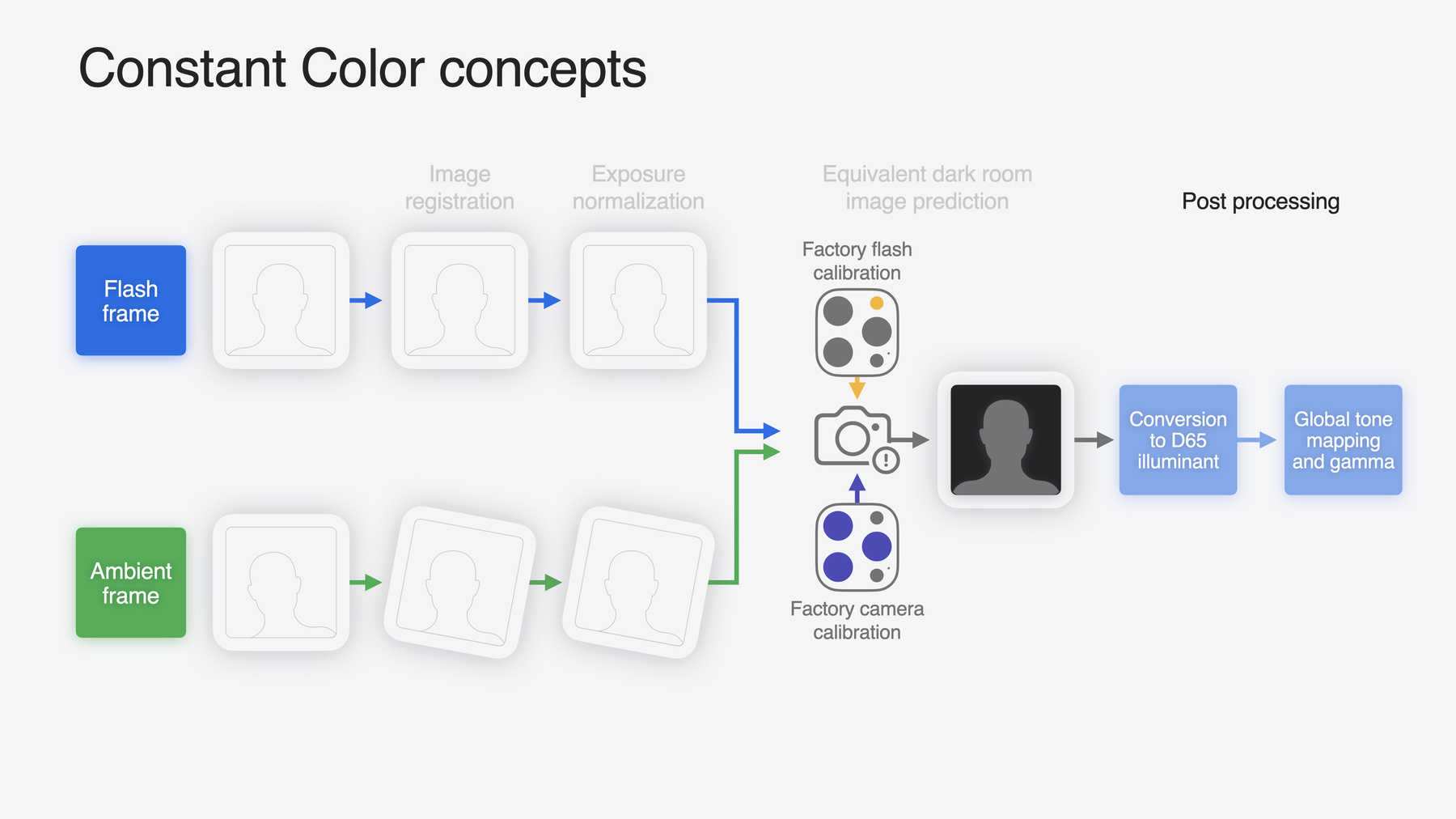
-
다양한 캡처에서 일관된 색상 유지하기
Constant Color API에 대해 알아보고, 사용자가 정확한 색상을 파악하는 데 해당 API가 어떤 도움을 줄 수 있는지 살펴보세요. 이 세션에서는 Constant Color API를 적용하는 방법과 Constant Color API가 과학 및 마케팅 분야에서 활용될 수 있는 가능성 그리고 해당 기술을 최대한 활용하는 모범 사례를 소개합니다.
챕터
- 0:00 - Introduction
- 2:03 - What is color constancy?
- 7:42 - How Constant Color works
- 9:30 - Code examples and demos
- 20:39 - Validation
리소스
관련 비디오
WWDC23
WWDC22
WWDC21
-
비디오 검색…
‘다양한 캡처에서 일관된 색상 유지하기’ 섹션을 시작합니다 안녕하세요 저는 Yuko입니다 iPhone은 몰입감 있는 멋진 사진을 구현하는 것으로 유명합니다 빛의 품질과 장면에 담긴 피사체와 인물의 색상 및 질감과 상호작용하는 방식은 매우 중요하며 iPhone으로 기록한 소중한 순간들을 재현하는 데 도움이 됩니다 몇 가지 예를 살펴보죠 따스한 불빛 없는 아프리카 대초원 일몰은 어떤 모습일까요? 은은한 황금빛 자연광에서 단풍잎이 아름답게 보입니다 따스한 실내 조명과 야외의 시원한 빛이 대비되어 펍 분위기가 더 포근하게 느껴져요 선명한 지향성 조명 덕분에 Matt의 다부진 표정이 잘 드러나죠 식물원 조명쇼를 촬영한 이 사진의 화룡점정은 강렬하고 선명한 조명입니다 이 두 장면에서는 수면 위로 저무는 해가 반사되어 사진에 마법 같은 느낌이 연출됩니다 여기서는 빛과 그림자가 대조되어 근사한 분위기가 연출되고 눈길을 사로잡습니다 지금 보신 예는 모두 사진의 미학에서 주변 조명이 얼마나 중요한지 보여 줍니다 보통 제가 iPhone으로 사진찍을 때 이런 사진을 얻고 싶습니다 하지만 간혹 주변 조명 효과가 적절하지 않거나 방해가 되는 경우도 있습니다 가령 이 피부 사진처럼 주변 조명과는 무관하게 상처의 진행 과정을 기록하고 주변 피부의 색상과 비교하기 위해 사진을 찍고 싶을 수 있습니다 이 예에서는 멍이 든 상처의 전체 범위가 일관된 색상 이미지에서 더 확실히 드러납니다 Constant Color API가 지원하는 종류의 사진들이 있습니다 자세히 살펴보겠습니다 이 동영상에서는 색상 일관성의 정의와 사용할 수 있는 경우의 예를 알아보고 일관된 색상의 작동 방식에 대한 원칙을 살펴봅니다 그런 다음 몇 가지 예제 코드를 실시간 데모를 통해 살펴볼게요 마지막으로 일관된 색상 기능이 검증된 방식에 관한 몇 가지 정보를 제공합니다 그럼 색상 일관성이란 무엇일까요? 이는 인간의 시각적 인식이 작동하는 방식에 관한 속성입니다 우리가 사물의 색상을 알면 사물을 바라보는 상황에서 주변 조명의 영향을 받지 않고 알고 있는 색상 그대로 인식해요 예를 들어 밝은 녹색의 그래니 스미스 애플 색상은 자연광 아래에서 보든 따스한 모닥불 아래에서 보든 녹색으로 보입니다 그 이유는 인간은 자연적으로 주변 조명 조건에 적응하고 주변 조명의 일부 어두운 부분을 보정하기 때문입니다 우리의 뇌는 이전에 목격한 사물을 인지하고 그 색상을 기억할 수 있습니다 일관된 색상 기능은 새로운 캡처 모드를 제공하며 이 기능은 이전 캡처에서 사물을 기억하고 인식할 필요 없이 사물과 인물, 물건의 색상을 결정합니다 주변 조명의 영향을 받지 않고 장면에서 인물과 사물의 색상을 일관성 있게 캡처하는 여러 사용 사례가 준비되어 있어요 이 시간에는 제품 사진, 피부 사진 두 가지를 집중하여 살펴봅니다 일관된 색상 이미징은 제품 마케팅 사진에 중요하며 소비자가 실물을 보지 않고 제품 구매 시 더 큰 영향을 미치죠 온라인 상점에서 제품을 둘러보면 두 가지 사진 유형이 눈에 띕니다 첫 번째 유형은 소비자가 제품을 즐기면서 사용하는 근사한 이미지입니다 iPhone은 이미 일반 사진 모드와 인물 사진 모드로 이러한 사진을 멋지게 구현합니다
두 번째 유형은 소비자가 크기와 색상처럼 제품의 속성을 가늠할 수 있는 사진입니다 일관된 색상 기능을 사용하면 고객이 색상을 더 잘 이해합니다 일관된 조명 조건으로 사진을 생성하기 때문입니다 이러한 일관된 이미지는 익숙한 조명 조건에서 사용자의 휴대 전화와 태블릿, 컴퓨터상의 사용자 색상 관리형 디스플레이와 함께 작동합니다 이 덕분에 고객은 어떤 조건에서 보든 제품 색상을 해석할 수 있습니다 이렇게 하면 고객이 집이나 사무실, 차량, 서재에서 제품을 더 확실하게 확인할 수 있죠 이 과정에서 고객이 정보에 입각해 구매 의사결정을 내리게 되므로 고객 만족도를 높이는 데 도움이 됩니다
우리 모두 온라인에서 옷을 주문한 적이 있습니다 하지만 도착한 제품은 기대했던 것과는 꽤 차이가 있어요 이 경우를 화분에 심어진 화초를 통해 설명해 볼게요 대규모 제조업체와 제품 사진을 찍는 전문 사진작가가 전문 스튜디오에서 사진을 찍습니다 여기에는 여러 대형 조명 장비와 사진 배경화면 디지털 카메라가 투입됩니다 소규모 회사와 홈 크리에이터는 라이트 박스를 보유하고 있습니다 이 장비를 활용하여 제품 사진용 조명을 제어합니다 저는 iPhone에 사진 촬영 스튜디오와 조명 장비의 기능이 탑재되었다고 알려 드리게 되어 무척 기쁩니다 인물 사진 모드와 새 Constant Color API 덕분입니다 예를 살펴보겠습니다
몇 송이 제비꽃이 화분에 심어져 있고 매혹적인 색상을 캡처하고 싶습니다 보시는 것처럼 이 곳은 일반적인 방이에요 따스한 백색 실내 조명이 있고 특수 조명 장비는 없습니다 사진을 살펴보도록 할게요 왼쪽은 iPhone 15로 찍은 일반 사진이며 오른쪽은 일관된 색상을 적용한 이미지이고 이미지에서 더 자연스러운 색감과 균일한 톤이 구현되었습니다 좀 더 도전해 보겠습니다 장면에 강렬한 색상의 또 다른 조명을 추가합니다 이제 화분이 뉴트럴 색상인지 테라코타 색상인지 알기 어려워요 일관된 색상 기능이 적용된 오른쪽 이미지를 보면 이전 왼쪽 사진과 비교하여 제비꽃의 전면은 색감과 색조 측면 모두에서 큰 변화가 없다는 것을 알 수 있습니다 실제로 장면에 강렬한 색상의 조명을 추가하여 더 근사한 결과를 얻을 수 있어요 왼쪽 이미지에만 비교적 자연스러운 실내 조명을 사용해요 다른 이미지에는 빨간색, 녹색, 파란색 선명한 빛을 각각 실내 조명에 추가했습니다 주변 조명에 따라 구현되는 색조가 감성 이미지 처리 단계로 표현되요 캡처 모드에서 예상하고 기대할 수 있는 결과입니다 아래에 일관된 색상 이미지를 추가하면 조명 조건과 상관없이 더 일관된 렌더링 결과를 얻을 수 있습니다 강렬한 색상의 조명을 적용한 극단적인 예이지만 걱정하지 마세요. 일관된 색상은 미묘한 색감도 보정합니다 이 프레젠테이션의 이미지가 조작된 것이라고 생각하신다면 확대한 부분을 자세히 살펴봐 주세요 나뭇잎의 그림자에서 색조가 완벽하게 수정되지 않은 것을 볼 수 있어요 왜 이런 결과가 나타나는지는 잠시 후에 설명합니다 정확한 인물의 색상과 피부톤을 캡처하는 것도 가능합니다 시간에 따른 피부 색조의 변화를 모니터링하는 데 매우 유용하죠 앞서 본 동일한 조명 조건에서 확인할 수 있듯이 일관된 색상은 다양한 조명 조건에서 서로 다른 네 가지 피부톤을 훨씬 더 일관되게 렌더링합니다 시간에 따른 피부색 변화를 기억하기 어려울 수 있습니다 특히 변화가 미미하거나 다른 조명 조건에서 보는 경우 기억하기 어렵습니다 멍이 옅어지거나 여전히 더 짙은 색으로 변하고 있는지 궁금한 적이 있다면 일관된 색상 캡처를 사용하는 것이 감성 사진보다 더 유용할 것입니다 피부 발진이나 벌레에 물린 부위가 점점 붉어지고 있는지 궁금한 경우 일관된 색상 이미징을 사용하면 일반 캡처보다 해당 목적에 더 적합한 사진을 얻을 수 있습니다 이 예에서 보시는 것처럼 2800K의 따스한 실내 조명에서 감성 사진으로 찍으면 부항 자국이 더 심하게 표현됩니다 단일 이미지의 절대 색상과 시간 경과에 따른 색상 변화의 진행을 통해 정보를 얻을 수 있죠 특히 피부톤이 어두운 사람일 경우 피부톤이 밝은 사람보다 색 변화가 더 미묘하므로 더욱 유용합니다 물론 피부톤 전반에서의 성능은 Apple 제품에서 필수적이므로 이 프레젠테이션의 후반부에서 검증에 대해 이야기하겠습니다 일관된 색상 기능이 이러한 이미지를 생성하는 방법을 자세히 알아봅니다 Constant Color API는 iPhone 14 제품군에서 처음 출시된 향상된 버전의 플래시 하드웨어를 사용합니다 각 개별 iPhone의 플래시 속성은 생산 공정에서 정밀하게 측정됩니다 마찬가지로 각 개별 카메라의 속성도 정밀하게 측정됩니다 완전히 어두운 방에서 플래시는 사진의 유일한 광원입니다 이 시나리오에서는 카메라와 광원의 속성을 알고 있어 사진 속 피사체와 물체의 색상을 정확하게 확인할 수 있습니다 어두운 방 외부의 이미지를 캡처하기 위해 API는 플래시로 인해 사진 밝기가 증가하는 수준을 분석하여 해당하는 어두운 방의 이미지가 어떤 모습일지 예측합니다 API는 플래시 이미지와 플래시를 사용하지 않은 이미지를 빠르게 연속으로 촬영하여 장면이나 조명 조건으로 인한 변화를 최소화합니다 주변 이미지가 플래시 이미지에 등록되어 움직임을 완화하고 이미지의 해당 영역에 동일한 장면이 포함되도록 합니다 선형 장면 참조 도메인에서는 두 이미지가 해당 노출에 맞게 정규화됩니다 이렇게 하면 두 프레임 간의 비교를 수행할 수 있습니다 컴퓨팅 사진 촬영과 머신 러닝을 사용하여 이 두 이미지는 플래시와 카메라의 정밀 공장 조정을 함께 처리합니다 이 결과는 해당하는 어두운 방의 이미지가 어떤 모습일지 예측합니다 마지막으로 어두운 방 이미지는 표준 D65 광원이 비추는 것처럼 렌더링됩니다 그런 다음 전체 톤 매핑과 2.2 감마 인코딩을 수신합니다 시야 전반에서 물체 밝기의 미묘한 변화를 보존하기 위해 로컬 톤 매핑은 적용되지 않습니다 이제 앱에서 일관된 색상 이미지를 캡처하는 방법을 살펴봅니다 짚고 넘어가야 할 6가지 사항이 있습니다 먼저 기기가 Constant Color API를 지원하는지 확인합니다 둘째로 파이프라인은 잠재적인 일관된 색상 요청이 처리될 수 있도록 구성되어야 해요 셋째로 일관된 색상 사진을 트리거하려면 AVCapturePhotoSettings 속성이 설정되어 있어야 합니다 API는 두 가지 메커니즘을 제공해 일관된 색상 이미지에서 가장 정확한 색상이 있는 부분과 색상 렌더링에서 더 많은 변동 부분을 파악합니다 첫 번째는 2D 신뢰도 맵이며 나중에 더 자세히 이야기하겠습니다 두 번째는 단일 요약 신뢰 값입니다 마지막으로 앱이 일관된 색상 이미지를 사용하지 않기로 결정할 때 사용할 폴백 프레임 제공 옵션이 있습니다 좋아요, 몇 가지 예제 코드를 보며 기기 지원 여부를 확인해 볼께요
다음은 새로운 일관된 색상 카메라 샘플 앱의 스니펫이며 Apple의 개발자 웹사이트에서 이용 가능합니다 이 프레젠테이션 나머지 부분에서 이 샘플 앱을 참고할 것입니다 기기가 Constant Color API를 지원하는지 확인하려면 AVCapturePhotoOutput 속성 중 하나를 확인해야 합니다 특히 isConstantColorSupported 속성을 확인해야 합니다 참고로 카메라나 형식을 전환하면 이 속성이 변경될 수 있어요 기기 측면에서는 현재 iPhone 14 제품군 iPhone 15 제품군과 2024 iPad Pro가 지원됩니다 기기가 일관된 색상을 지원하는지 확인한 후 다음 단계로 AVCapture 파이프라인을 구성하여 일관된 색상 이미지를 제공할 수 있도록 설정합니다 사전 플래시 시퀀스가 필요하므로 일관된 색상은 사진 전용 모드예요 기기 유형은 builtInWideAngleCamera나 builtInDualWideCamera로 설정해야 합니다 AVCaptureSession sessionPreset을 적절하게 설정합니다 일관된 색상은 플래시를 사용하므로 정상 작동하려면 AVCaptureFlashMode가 auto나 on으로 설정되어야 합니다 flashMode를 off로 설정하면 일관된 색상 이미지가 요청될 경우 예외가 발생합니다
Constant Color API를 사용하여 RAW 이미지를 가져올 수도 없어서 rawPhotoPixelFormatType이 0으로 설정되어야 합니다 Constant Color API는 반복 가능한 촬영 모드이며 다양한 품질 설정은 지원되지 않습니다 우선순위 설정과 관계없이 실행 시간과 출력이 동일합니다 코드 스니펫을 다시 살펴보면 sessionPreset이 구성된 위치를 확인할 수 있습니다 플래시 모드가 구성되는 위치는 AVCapturePhotoOutput 설정이며 곧 살펴보겠습니다 끝으로 isConstantColorEnabled photoOutput 속성을 설정해야 해요 샘플 코드에서 isConstantColorEnabled 속성은 isConstantColorSupported 속성을 사용해 설정되어 기기가 지원하는 경우에만 일관된 색상을 활성화합니다 isConstantColorEnabled 속성을 변경하면 렌더 파이프라인의 재구성 시간이 많이 걸리므로 이 설정은 앱 시작 시 필요한 다른 파이프라인 설정과 한 번만 설정하는 것이 좋습니다
이제 Constant Color API의 지원 여부를 확인하고 파이프라인을 구성했으니 일관된 색상 이미지를 사용하고 싶은 경우를 지정합니다 다음은 일관된 색상 카메라 샘플 앱의 새로운 스니펫이며 여기서 AVCapturePhotoSettings의 캡처별 설정이 적용됩니다 플래시 모드는 UI 토글에 따라 설정됩니다 일관된 색상 이미지는 isConstantColorEnabled 속성의 설정에 따라 요청됩니다 스니펫의 isConstantColorEnabled 속성은 UI 토글에 연결되어 있어요 이 속성을 설정하지 않으면 파이프라인이 기본적으로 일반 감성 사진으로 설정됩니다 실시간 데모를 시작해 볼게요! 도전적인 조명을 설정하여 장면을 재미있게 구성해 볼 수 있습니다
일관된 색상 이미징과 감성 사진 모드에서 나오는 결과를 비교해 보겠습니다
일관된 색상 카메라 샘플 앱을 사용하여 보통의 사진을 캡처해 볼게요
iPhone은 여러 광원에서 발생한 제 손과 색상 조견 도구의 미세한 색상 변화를 캡처했습니다 아주 잘 나왔죠 제가 정확하게 원하는 결과입니다 예를 들어 아들이 생일에 케이크의 촛불을 끄는 동안 촛불의 불빛을 통해 아이의 모습을 사진으로 담을 때처럼 말입니다 이제 샘플 앱에서 일관된 색상을 활성화합니다
사진을 살펴보죠 플래시를 사용하고 있으므로 일반적인 사전 플래시와 플래시 캡처 시퀀스가 적용되고 이 과정이 완료되면 일관된 사진 이미지를 가져옵니다
사진 전반에서 제 피부톤이 얼마나 균일하게 보이는지와 색상 조견 도구가 전체적으로 자연스러운 색감으로 렌더링됩니다 Constant Color API 작동에 색상 조견 도구는 필요하지 않아요 사실 사진에 어떠한 참고 자료나 차트를 놓지 않아도 됩니다
참고 요소 없이 다시 이미지를 찍더라도 제 피부톤과 책상 표면이 여전히 일관되게 렌더링됩니다
API의 일관성을 확인하고 검증하는 방법은 잠시 후 자세히 알아봅니다
보신 것처럼 일관된 색상은 플래시를 사용해요 구체적으로 플래시가 장면을 얼마나 밝게 만드는지 살펴보고 밝기 증가 수준을 분석합니다 세심하게 최적화된 iPhone 플래시는 빛 출력과 물리적 크기 배터리 사용량 간 균형을 유지해요 즉 일부 캡처 조건에서는 플래시가 장면을 충분히 밝게 할 만큼 강력하지 않을 수 있으며 이에 따라 Constant Color API가 차이점을 분석하지 못할 수 있습니다 이 경우에 해당하면 API가 생성하는 색상 일관성이 감소할 수 있습니다 플래시가 충분히 밝지 않은 경우의 예는 자연 풍경이나 천문 사진을 캡처하거나 직사광선에서 찍는 이미지입니다 Constant Color API가 제공하는 도구는 렌더링된 색상의 정확도가 떨어질 수 있는 경우를 감지하므로 앱을 통해 대체 방안을 취할 수 있습니다 모든 일관된 색상 사진에서 API는 이미지의 각 부분을 분석해 플래시로 인한 밝기 증가가 충분한 신호-노이즈 비율을 갖고 있는지와 반사로 인한 클리핑은 없는지 확인합니다 이렇게 생성된 신뢰도 맵이 두 번째 CVPixelBuffer 출력으로 제공되어 앱이 분석을 통해 이미지 속의 관심 영역이 높은 신뢰도 값을 갖는지 확인하죠 신뢰도 맵은 0에서 1의 범위에서 부동 소수점 값으로 구성된 2D 맵입니다 맵의 각 픽셀은 일관된 색상 사진 특정 부분과 관련이 있습니다 constantColorConfidenceMap에서 값이 1이면 이미지의 해당 지점 기준으로 정확도를 완전하게 신뢰할 수 있다는 의미입니다 값이 0이면 신뢰도가 없다고 해석할 수 있습니다 앱의 기준점은 사용 사례별로 다를 것입니다 기준점을 0.8~0.9로 설정하고 그 수치부터 재정의하는 게 좋아요 다음 데모에서 이 맵 중 일부를 곧 살펴보겠습니다 신뢰도 맵은 지원되는 가장 디테일한 정보이며 관심이 있는 영역에 정확한 색이 반영되는지 확인하죠 하지만 2D 맵보다 단일 값 확인을 선호하는 경우가 있을 수 있습니다 이런 경우를 위해 신뢰도 맵의 요약 통계를 준비했죠 constantColorCenterWeightedMeanConfidenceLevel 속성은 관심 영역에 대한 정보가 없을 때 사용되거나 신뢰도 맵에 대한 자세한 분석 수행 여부를 판단하기 위한 지표로 사용할 수 있습니다 가운데 픽셀의 기여도가 더 많이 부여되는 가중치 평균이며 사진찍을 때 주요 피사체의 위치를 그런 방식으로 잡기 때문입니다 2D 신뢰도 맵을 단일 값으로 축약하는 다른 방법이 있습니다 앱에 1이 필요하면 2D 맵을 사용해 이 값을 계산할 수 있습니다 일관된 색상 카메라 샘플 앱은 가운데 가중치 부여된 신뢰도 값을 신뢰도 맵 위에 표시합니다 캡처의 신뢰도가 앱의 기준점을 충족하지 않을 경우 어떻게 해야 할까요? 이미지를 다시 촬영하거나 필요에 따라 주변 폴백 사진을 사용할 수 있습니다 확인해 보죠 폴백을 사용하도록 설정하려면 AVCapturePhotoSettings에서 isConstantColorFallbackPhotoDeliveryEnabled 속성을 설정해 캡처를 찍으면 되요 샘플 코드에서 이 속성은 UI 토글로도 제어됩니다
폴백 프레임을 수신하도록 선택하면 didFinishProcessingPhoto 콜백이 두 번 트리거됩니다 샘플 앱의 대리자 코드는 다음과 같습니다 콜백 내에서 isConstantColorFallbackPhoto 속성이 선택되어 있고 폴백 사진이나 일관된 색상 사진이 수신되고 있는지 확인합니다 두 번째 데모에서 확인해 볼께요
먼저 책상 위에 제 손을 올려 놓고 이전 실험을 반복합니다
이전과 유사한 이미지가 생성되고 책상 위에 자연스럽게 렌더링된 제 손이 보입니다 신뢰도 맵으로 화면을 스와이프합니다 맵이 거의 흰색이고 플래시와 카메라 간 기준점 때문에 제 손에서 플래시 그림자가 드리운 부분에 약간의 그늘이 형성되었습니다 플래시가 배경을 밝히지는 않아서 이제 어느 정도 거리가 있으면 어떤 일이 벌어지는지 보겠습니다
다음은 일관된 색상 출력입니다 플래시 강도가 자동으로 과도한 노출 없이 제 손을 비추도록 설정됩니다 따라서 배경이 플래시 때문에 밝아지지는 않습니다 손의 피부 색상이 여전히 일관되게 보이네요 신뢰도 맵에서 예상대로 손 사진의 신뢰도가 높습니다 하지만 배경의 신뢰도는 낮습니다 앱에서 신뢰도 맵을 사용하여 이미지에서 내게 중요한 부분이 정확한 색상으로 구현되는지 확인할 수 있습니다 일관된 사진 출력으로 다시 돌아가 봅니다 배경의 경우 신뢰도가 낮긴 하지만 전체 이미지는 여전히 만족스러운 렌더링을 보여 주며 이상한 색상이나 과도한 노이즈도 없습니다 이는 API가 밝기 차이를 계산하기 전에 먼저 플래시에서 얻은 정보로 격차를 보완하기 때문입니다 따라서 일관된 색상 출력에서 일부 신뢰도가 낮은 영역이 있긴 하지만 전체 이미지는 여전히 확인 가능한 상태입니다 이제 플래시에 어느 정도 반사광이 있을 때는 어떤지 살펴봅니다
일관된 색상 이미지에서는 숟가락에 플래시로 강력한 반사가 발생하는 것을 확인할 수 있어요 이러한 영역에서는 밝기 차이를 정확하게 측정하기가 어려우며 이는 플래시 조명이 산란되거나 픽셀 값이 잘리기 때문입니다 신뢰도 맵에 숟가락이 보이지 않아 명확히 확인할 수 있습니다 광택이 있는 반사로 인해 신뢰도가 낮은 것을 알 수 있어요 신뢰도가 낮게 나타나는 이유는 산란과 클리핑이 정확한 밝기의 증가를 결정하는 데 방해가 되기 때문입니다
지금쯤이면 Constant Color API 이미지의 정확성이 어떤 수준인지 궁금하실 것입니다 API 테스트는 10~800럭스 범위를 기준으로 다양한 실내 조명 장면에서 실행되었습니다 즉 사진을 찍기 어려운 어두운 조건부터 수술실과 유사한 매우 밝은 실내 조건에서 테스트했습니다 각 럭스 수준에서 색온도는 웜톤 3000K부터 쿨톤 7500K까지 적용되었습니다 각 밝기와 럭스 수준에서 플랑키안 화이트 포인트 마젠타 색조와 초록색 색조를 비교하여 테스트했습니다 Calibrite ColorChecker 이미지를 각 조명 조건에서 캡처했고 강렬하게 선명한 색과 중립적 색감 나뭇잎과 피부톤이 포함됩니다 138개의 피부톤으로 구성된 Pantone SkinTone 가이드도 캡처했고 다양한 알베도와 언더톤이 포함됩니다 물론 실제 인물 사진도 찍었습니다 이 데이터에서 Constant Color API의 P3 RGB 출력을 CIEL*a*b* 색상 공간으로 변환하고 전체 조명 조건의 범위에서 각 색상의 변동성을 계산했습니다
일반 사진 중심의 iPhone 캡처와 비교하여 Constant Color API는 이미지 렌더링의 일관성을 크게 향상시켰습니다 주변 조명으로 인한 표면 색상의 차이는 iPhone 15 제품군에서 87% 줄었죠 곧 공개될 백서를 통해 검증 방법과 정확도에 대한 자세한 정보를 확인하세요 한 가지가 더 있네요 일관된 색상이 주변 조명 없이 어두운 방 플래시 이미지를 예측해 주변 조명으로 인해 생기는 장면의 그림자가 줄어들거나 완전히 제거됩니다 왼쪽은 iPhone으로 찍은 일반 사진이며 제 손과 iPhone 때문에 생기는 그림자가 명확하게 보입니다 오른쪽은 그림자가 제거된 일관된 사진 출력입니다 2024 iPad 런칭을 시청한 분들은 이러한 결과를 아실 수 있습니다 일관된 색상은 새로운 iPad Pro 문서 스캔 기능에서 그림자를 제거하는 중요한 기능입니다 참고로 문서 스캔 기능은 constantColorCenterWeightedMeanConfidenceLevel 속성의 기준점으로 0.9를 사용합니다
이제 이 시간에 다룬 내용을 요약해 보겠습니다 일관된 색상은 새로운 캡처 모드입니다 이 모드의 우선순위는 조명으로 인한 분위기와 조건보다 사진에 있는 항목의 색상을 유지하는 데 있습니다 사진 구도에 알려진 참고 자료나 카드를 올리지 않아도 색상을 측정할 수 있습니다 일관된 색상 이미지는 일관성이 매우 높고 다양한 실내 조명이 이미지에 미치는 효과를 완화해요 주변 조명 때문에 생기는 그림자는 일관된 색상 이미지에서 줄이거나 완전히 제거될 수도 있습니다 API는 자세한 신뢰도 맵과 폴백 이미지로 앱에서 일관된 색상 이미지 사용을 위한 제어 기능과 확실성을 제공합니다 새 캡처 모드를 소개하게 되어 매우 기쁘게 생각하며 여러분의 멋진 작업이 정말 기대됩니다 감사합니다!
-